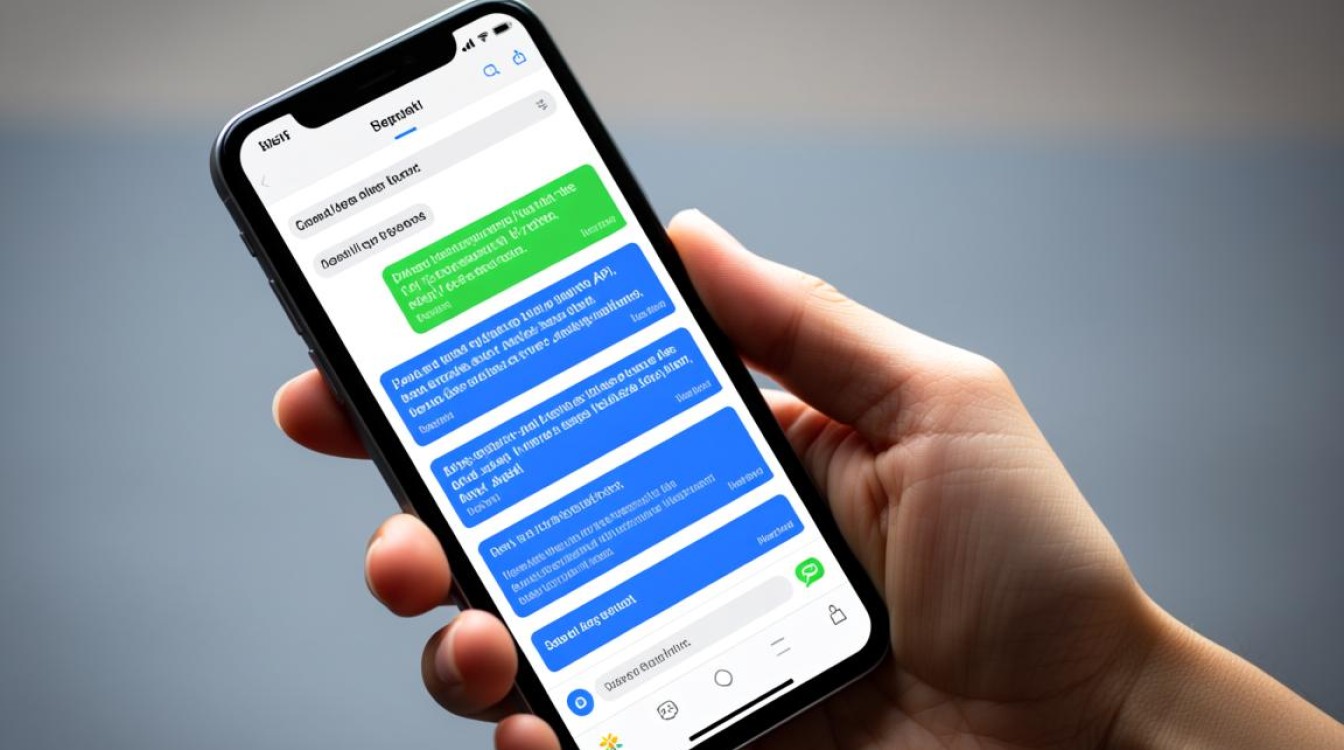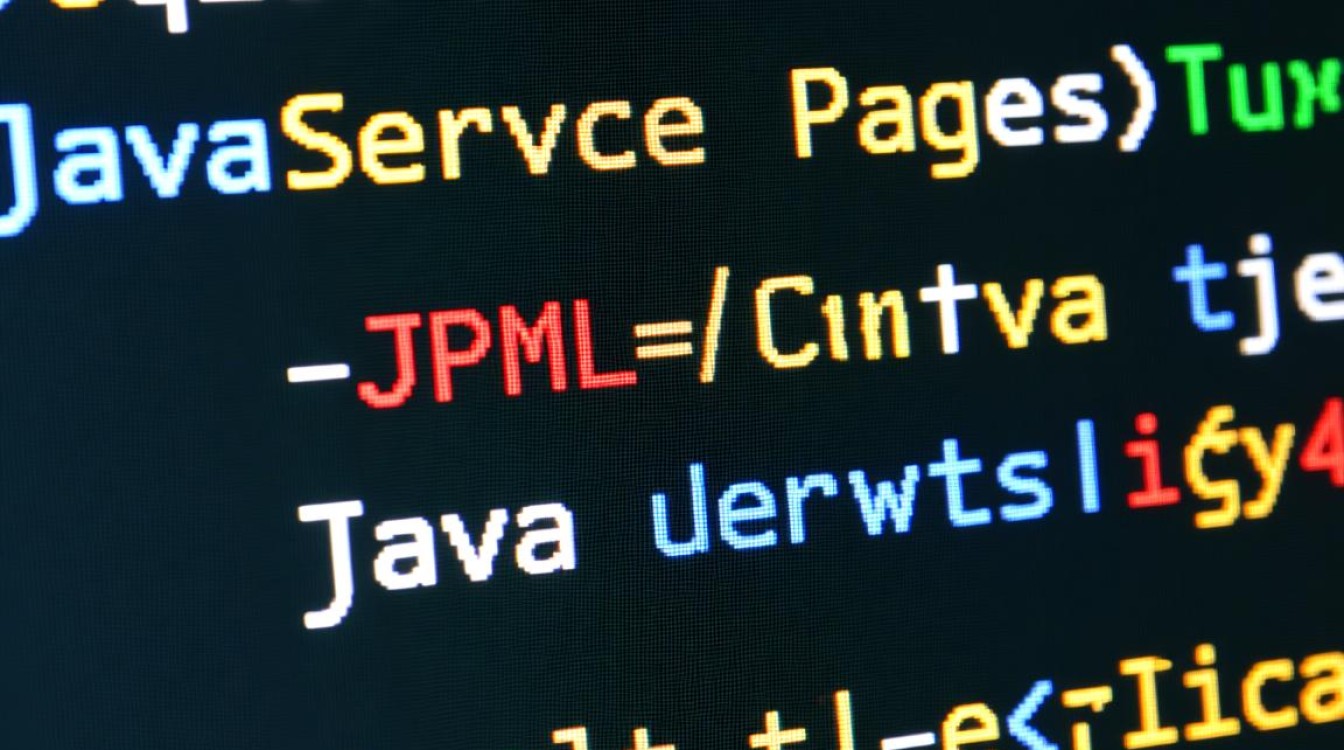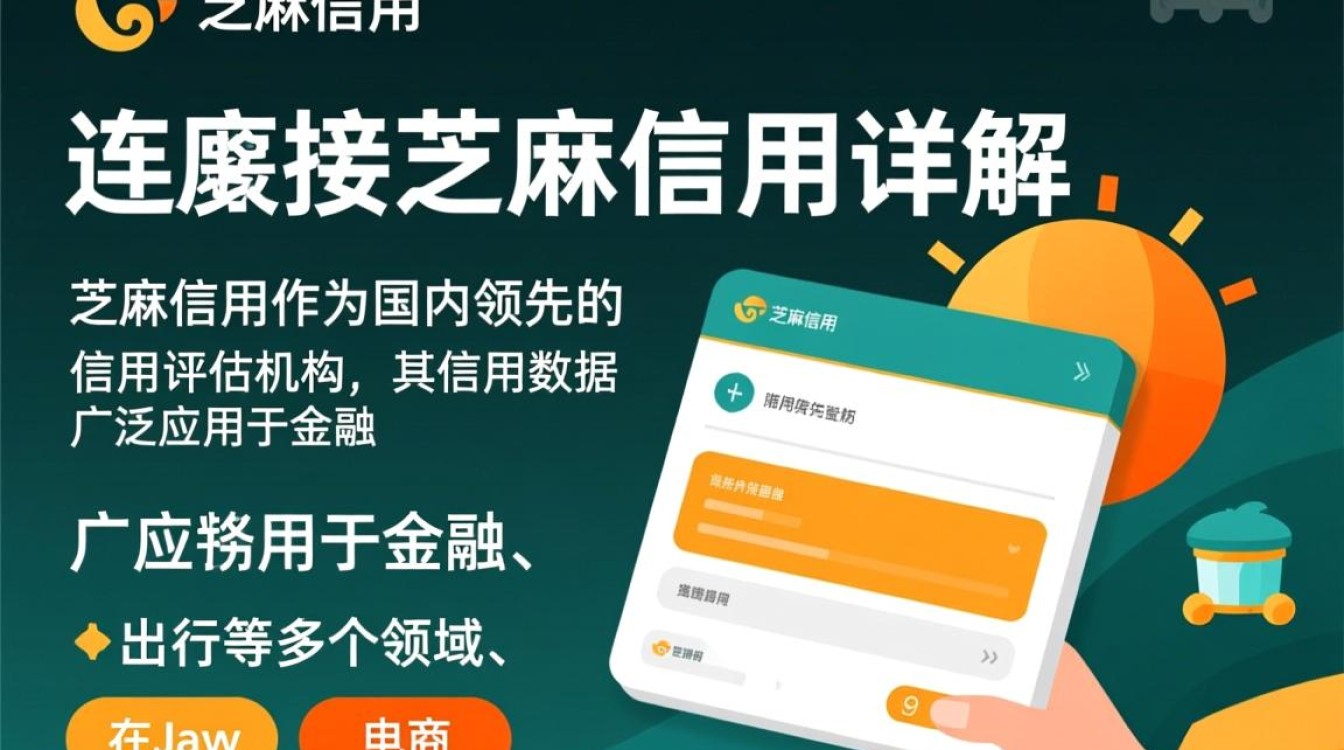Sublime Text 创建 Java 项目的完整指南
Sublime Text 是一款轻量级但功能强大的代码编辑器,凭借其简洁的界面和丰富的插件生态,成为许多开发者的首选,本文将详细介绍如何使用 Sublime Text 创建、编译和运行 Java 项目,涵盖环境配置、代码编写到调试的全流程,帮助开发者高效利用 Sublime Text 进行 Java 开发。
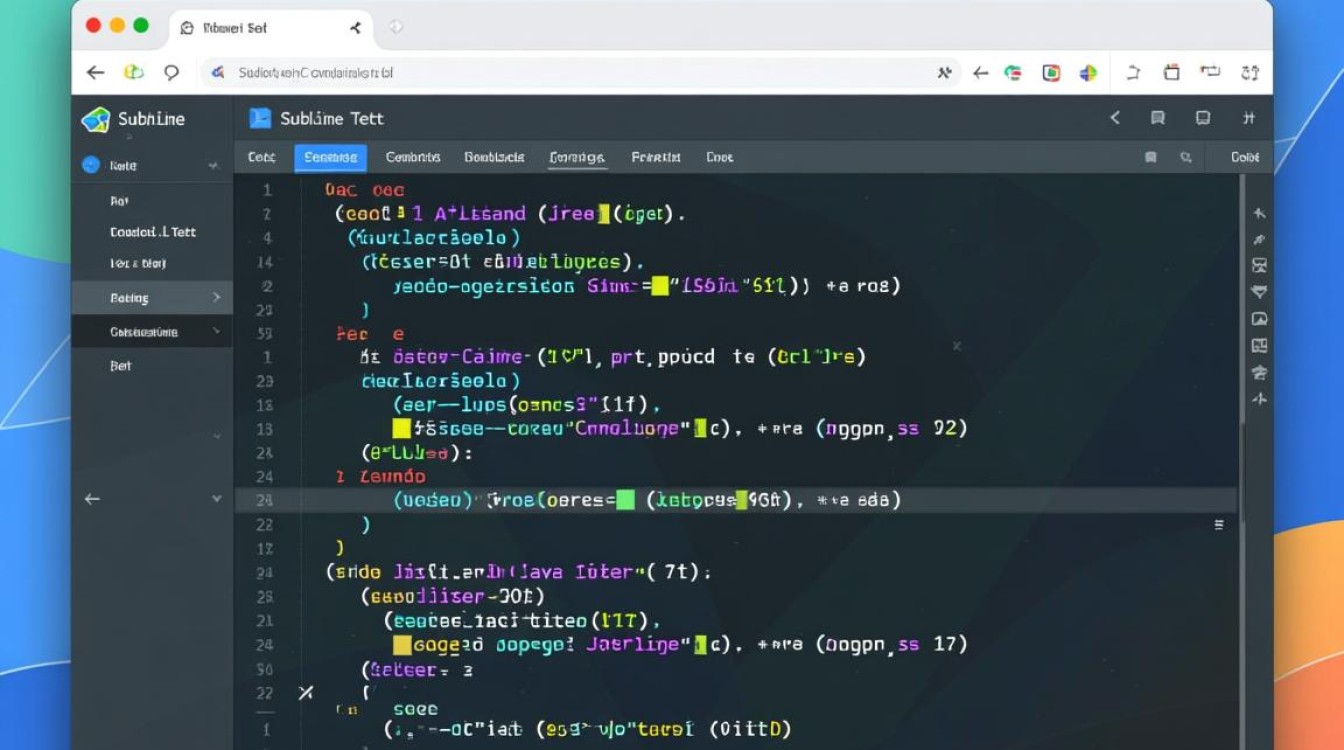
环境准备:安装 JDK 与配置环境变量
在 Sublime Text 中开发 Java 程序,首先需要确保本地已安装 Java 开发工具包(JDK),JDK 是 Java 开发的基础,提供了编译(javac)和运行(java) Java 程序所需的工具。
-
安装 JDK
访问 Oracle 官网或 OpenJDK 官网,下载与操作系统匹配的 JDK 版本(推荐 JDK 8 或更高版本),安装过程中注意记录安装路径(如C:\Program Files\Java\jdk-11)。 -
配置环境变量
- Windows 系统:右键“此电脑”→“属性”→“高级系统设置”→“环境变量”,在“系统变量”中新建
JAVA_HOME,值为 JDK 安装路径;编辑Path变量,添加%JAVA_HOME%\bin。 - macOS/Linux 系统:打开终端,编辑
~/.bash_profile或~/.zshrc文件,添加以下内容:export JAVA_HOME=/Library/Java/JavaVirtualMachines/jdk-11.jdk/Contents/Home # macOS 路径示例 export PATH=$JAVA_HOME/bin:$PATH
保存后执行
source ~/.bash_profile(或对应配置文件)使配置生效。
- Windows 系统:右键“此电脑”→“属性”→“高级系统设置”→“环境变量”,在“系统变量”中新建
-
验证安装
打开终端或命令提示符,输入java -version和javac -version,若显示版本号则表示安装成功。
Sublime Text 配置:安装 Java 相关插件
Sublime Text 本身不直接支持 Java 编译运行,需通过插件扩展功能,推荐使用 Package Control 安装插件,它是 Sublime Text 的插件管理器。
-
安装 Package Control
若未安装,打开 Sublime Text,按Ctrl + ~(或Cmd + ~)调出控制台,粘贴以下官方安装代码(根据 Sublime Text 版本选择对应链接),重启编辑器。 -
安装核心插件
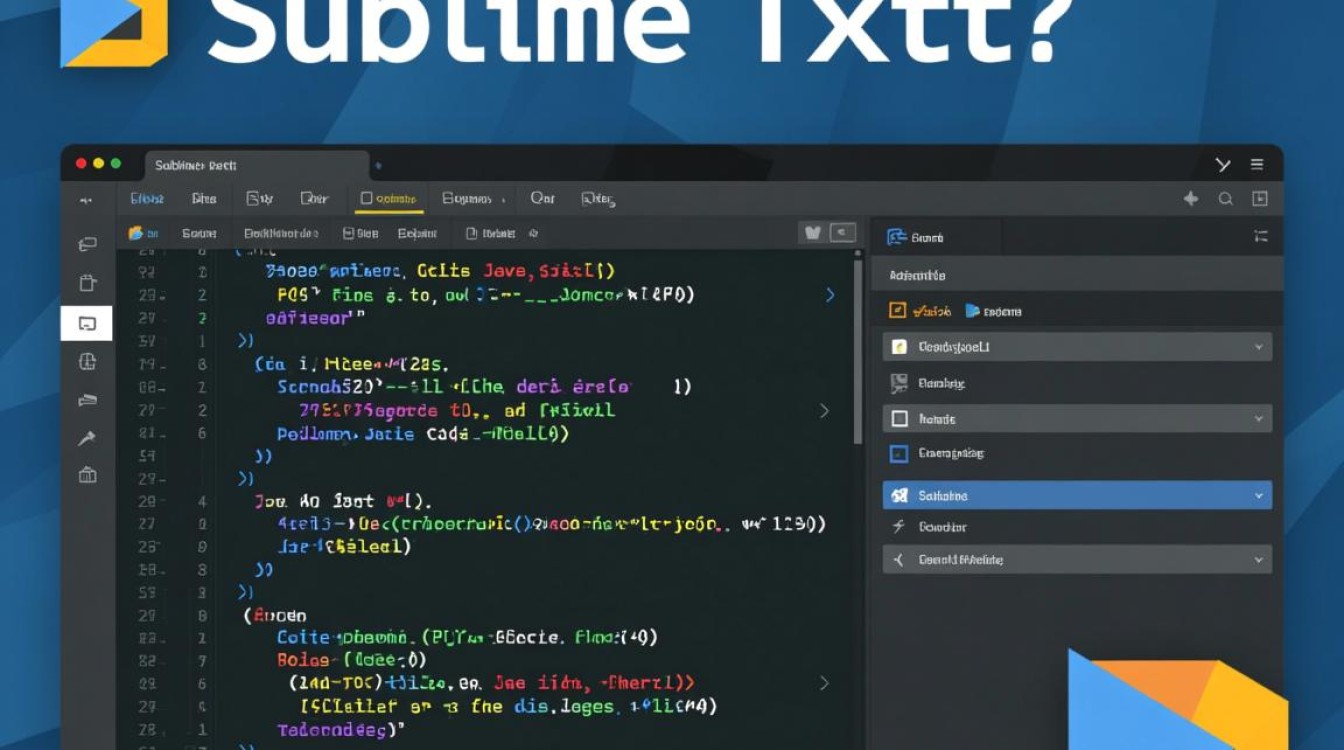
- SublimeJava:提供 Java 语法高亮、代码补全、编译运行功能。
按Ctrl + Shift + P,输入Package Control: Install Package,搜索SublimeJava并安装。 - Build System for Java:自定义编译运行命令,简化操作。
同样通过 Package Control 安装,安装后可在Tools → Build System中看到JavaC选项。
- SublimeJava:提供 Java 语法高亮、代码补全、编译运行功能。
创建与编写 Java 项目
环境配置完成后,即可在 Sublime Text 中创建 Java 项目。
-
新建项目文件
- 创建项目文件夹(如
JavaProject),在 Sublime Text 中通过File → Open Folder打开该文件夹。 - 右键文件夹,选择
New File,命名为HelloWorld.java(Java 文件名需与类名一致)。
- 创建项目文件夹(如
-
编写代码
在HelloWorld.java中输入以下代码:public class HelloWorld { public static void main(String[] args) { System.out.println("Hello, Sublime Text!"); } }Sublime Text 会自动应用 Java 语法高亮,提升代码可读性。
编译与运行 Java 程序
编写完成后,需通过 Sublime Text 的构建系统(Build System)编译并运行代码。
-
选择构建系统
点击Tools → Build System → JavaC,确保当前选中 Java 文件。 -
编译运行
- 按
Ctrl + B(或Cmd + B)执行编译,Sublime Text 底部控制台会显示编译结果,若无错误,将生成HelloWorld.class文件。 - 运行程序:按
Ctrl + Shift + B(或Cmd + Shift + B),选择Run,控制台会输出程序结果Hello, Sublime Text!。
- 按
若编译失败,检查控制台提示的语法错误或环境变量配置是否正确。
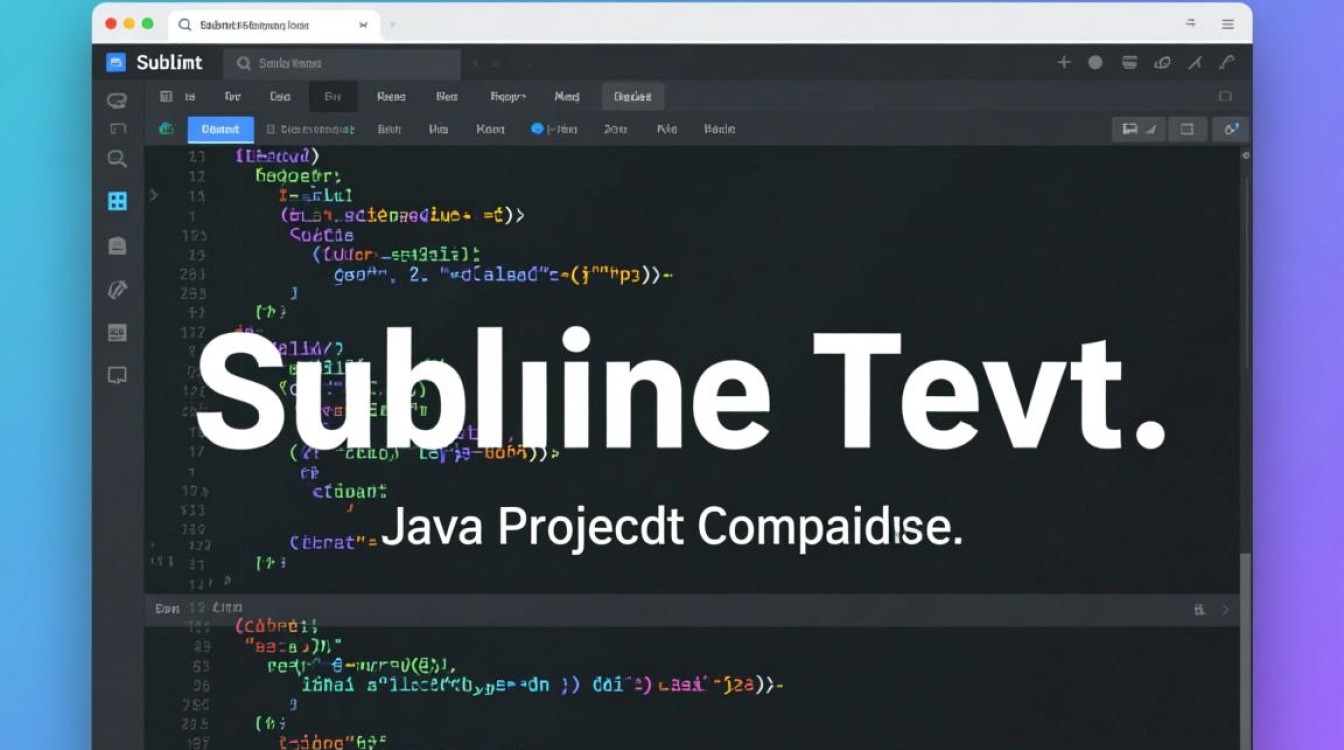
进阶配置:自定义构建与调试
对于复杂项目,可进一步优化构建流程。
-
自定义构建系统
点击Tools → Build System → New Build System,创建自定义配置文件(如Java.sublime-build如下:{ "cmd": ["javac", "$file_name", "&&", "java", "$file_base_name"], "selector": "source.java", "working_dir": "$file_path", "shell": true }保存后,在
Build System中选择该配置,即可通过Ctrl + B一键编译运行。 -
调试配置
Sublime Text 本身功能有限,建议结合外部工具(如 IntelliJ IDEA 或 Eclipse)进行断点调试,或使用jdb(Java 调试器)通过终端调试,适合轻量级需求。
常见问题与解决方案
- 提示“javac 不是内部或外部命令”:检查
JAVA_HOME和Path环境变量是否配置正确。 - 编译后找不到
.class文件:确保working_dir路径正确,或手动在终端中切换到文件所在目录执行命令。 - 插件无法安装:检查网络连接,或手动下载插件包并放入
Sublime Text/Data/Packages目录。
通过以上步骤,即可在 Sublime Text 中高效完成 Java 项目的开发,其轻量特性和灵活配置,尤其适合小型项目或快速原型开发,结合 JDK 的强大功能,为 Java 开发提供了简洁而高效的体验。